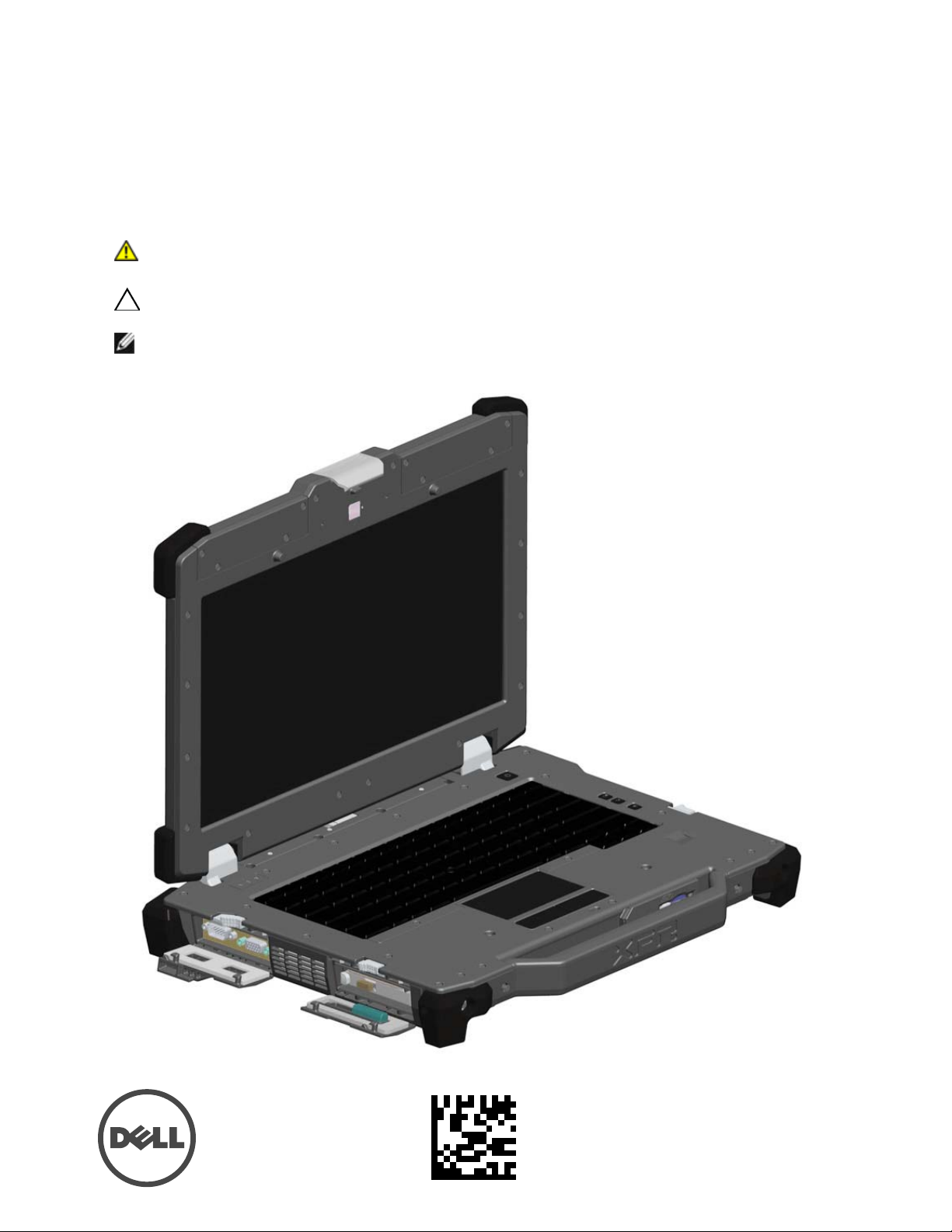
Dell Latitude E6420 XFR
AVERTISSEMENT : Un AVERTISSEMENT indique un risque de dommage matériel, de blessure corporelle ou de
mort.
PRECAUTION : Une PRÉCAUTION vous avertit d'un risque de dommage matériel ou de perte de données et vous
indique comment éviter le problème.
REMARQUE :
Informations sur l'installation et les fonctionnalités
Une REMARQUE indique des informations importantes qui vous aident à mieux utiliser votre ordinateur.
Modèle réglementaire : P21G
Type réglementaire : P21G001
Avril 2011

Informations sur l'installation et les fonctionnalités du Dell Latitude E6420 XFR
1
4
13
16
5 6 7
8
9
Vue avant
20
19
18
21
2
3
1
10
17
1 Microphones (2) 12 Fente carte Express
2 Verrou écran 13 Connecteur audio
3 Caméra (en option) et voyant de l'état de la caméra 14 Lecteur d'empreinte digitale (en option)
Affichage Direct Vue™ lisible en extérieur (écran tactile
4
en option)
5 Bouton d'alimentation 16 Lecteur de carte de mémoire Secure Digital (SD)
6 Connecteur eSata/USB 17 Poignée
7 Connecteur HDMI 18 Boutons de tablette tactile (2)
8 Boutons de contrôle du volume 19 Tablette tactile
9 Interrupteur Wi-Fi 20
10 Connecteurs USB (2) 21 Voyants d'état de l'appareil
Modules de baie multimédia (disques durs optiques,
11
deuxième disque dur, deuxième batterie, USB 3.0,
module E/S classique)
15
14
15 Lecteur de carte à puce sans contact (en option)
Clavier rétro-éclairé (clavier rétro-éclairé en caoutchouc
en option disponible)
12
11
Page 2
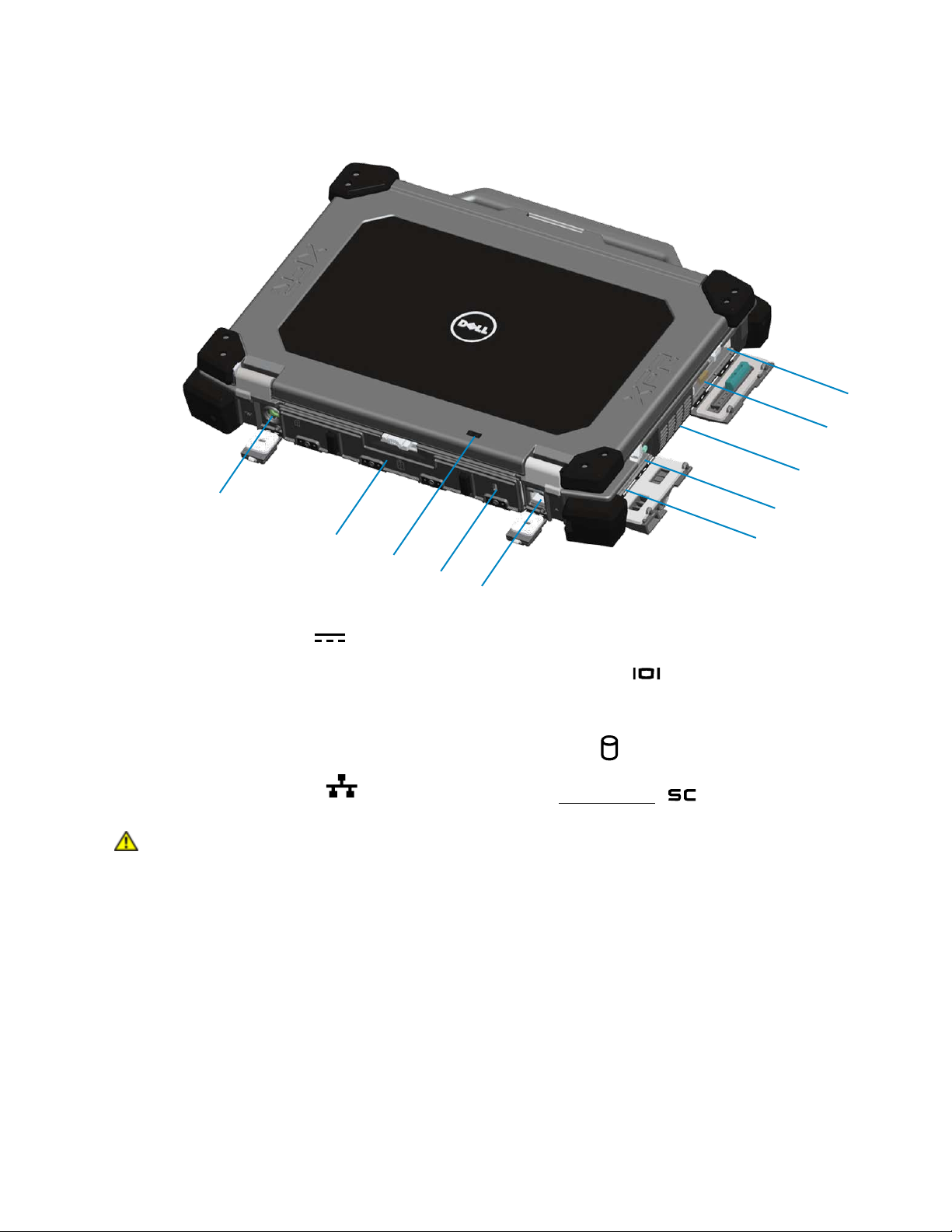
AVERTISSEMENT : Ne bloquez pas les entrées d'air de l'ordinateur et n'insérez pas d'objets dedans ; évitez également
toute accumulation de poussière. Ne rangez par votre ordinateur Dell dans un endroit mal aéré, comme une mallette
fermée, quand il est en fonctionnement. Un manque d'aération peut provoquer un feu ou abimer l'ordinateur. Le
ventilateur se met en marche lorsque l'ordinateur chauffe. Il se peut que le ventilateur fasse du bruit ; cela est tout
à fait normal et ne signifie en aucun cas que le ventilateur ou l'ordinateur est défectueux.
Vue arrière
Informations sur l'installation et les fonctionnalités du Dell Latitude E6420 XFR
10
9
1
2
1 Connecteur d'alimentation ( ) 6 Connecteur de port de série
2 Panneau d'accès à la batterie 7 Connecteur VGA ( )
3 Témoin d'alimentation et d'activité 8 Gestionnaire thermique scellé QuadCool™
4 Fente de câble de sécurité 9
5
Connecteur de réseau RJ-45 ( )
3
4
5
Disque dur ( )
Lecteur de carte à puce interne
10
(voir
Cartes à puce) ( )
6
7
Page 3
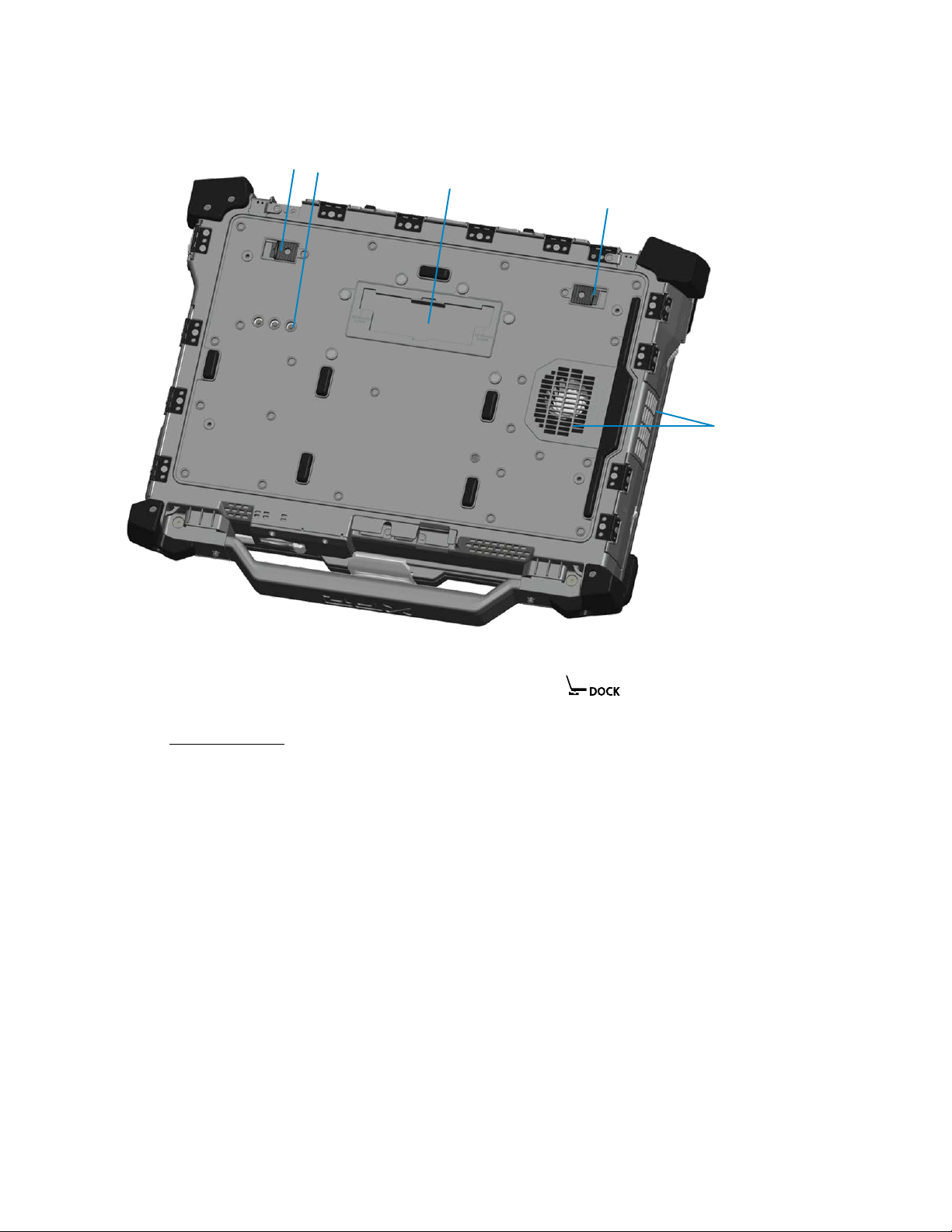
Informations sur l'installation et les fonctionnalités du Dell Latitude E6420 XFR
2
1
Vue du dessous
1
3
4
1 Ouverture du verrou de la batterie 3
Connecteurs RF pass-through
2
RF Pass-through) (en option)
(voir
Couvercle coulissant pour le connecteur de station
d'accueil ( )
4 Gestionnaire thermique scellé QuadCool™
Page 4

Informations sur l'installation et les fonctionnalités du Dell Latitude E6420 XFR
AVERTISSEMENT : Avant d'intervenir à l'intérieur de votre ordinateur, lisez les informations de sécurité fournies
avec votre ordinateur. Pour plus d'informations sur les meilleures pratiques en matière de sécurité, voir la page
d'accueil du site sur la conformité réglementaire, à l'adresse www.dell.com/regulatory_compliance.
AVERTISSEMENT : L'utilisation d'une batterie non compatible peut augmenter les risques de feu ou d'explosion.
Ne remplacez la batterie qu'avec une batterie compatible Dell. La batterie est conçue pour fonctionner avec votre
ordinateur Dell. N'utilisez pas de batterie provenant d'autres ordinateurs avec votre ordinateur.
AVERTISSEMENT : Avant de retirer ou de remplacer la batterie, éteignez l'ordinateur, déconnectez l'adaptateur
secteur de la prise électrique et de l'ordinateur, déconnectez le modem du connecteur mural et de l'ordinateur,
et retirez tout autre câble externe de l'ordinateur.
Retrait de la batterie
1. Libérez le panneau arrière en poussant le verrou coulissant vers la droite. Si le deuxième verrou est verrouillé, appuyez
dessus pour l'ouvrir.
2. Baissez le panneau arrière.
Page 5

Informations sur l'installation et les fonctionnalités du Dell Latitude E6420 XFR
3. Tirez vers l'extérieur les deux loquets d'accès à la batterie situés en dessous de l'ordinateur.
4. Utilisez l'onglet situé sur le dessous de la batterie pour retirer la batterie de l'ordinateur.
Installation de la batterie
1. Insérez la batterie jusqu'à ce que vous entendiez un clic et un arrêt mécanique.
2. Refermez la porte jusqu'à ce qu'elle revienne à sa position initiale.
3. Assurez-vous que la porte est correctement fermée et verrouillée.
Page 6

Informations sur l'installation et les fonctionnalités du Dell Latitude E6420 XFR
AVERTISSEMENT : Avant d'intervenir à l'intérieur de votre ordinateur, lisez les informations de sécurité fournies
avec votre ordinateur. Pour plus d'informations sur les meilleures pratiques en matière de sécurité, voir la page
d'accueil du site sur la conformité réglementaire à l'adresse www.dell.com/regulatory_compliance.
AVERTISSEMENT : Avant de retirer ou de remplacer le disque dur, éteignez l'ordinateur, déconnectez l'adaptateur
secteur de la prise électrique et de l'ordinateur, déconnectez le modem du connecteur mural et de l'ordinateur, et
retirez tout autre câble externe de l'ordinateur.
REMARQUE :
Retrait du disque dur
1. Ouvrez la porte à verrou coulissant d'accès au disque dur située sur le côté gauche du panneau en poussant le verrou
vers l'arrière de l'ordinateur, inclinez la porte vers le bas et ouvrir.
Voir les instruction de retrait du disque dur sur l'autocollant situé sur l'avant du disque dur.
2. Appuyez sur le bouton de verrouillage bleu à droite du compartiment.
3. Tout en maintenant enfoncé le bouton de verrouillage bleu, utilisez l'onglet au centre du disque dur pour l'extraire du
compartiment.
Installation du disque dur
1. Insérez le disque dur jusqu'à ce que vous entendiez un clic et un arrêt mécanique.
2. Refermez la porte et appuyez jusqu'à ce qu'elle clique et soit correctement fermée.
Page 7

Informations sur l'installation et les fonctionnalités du Dell Latitude E6420 XFR
Verrouiller
Fonctionnement des portes PrimoSeal™
Porte du connecteur de station d'accueil
Vous pouvez ouvrir la porte du connecteur de station d'accueil en la faisant glisser vers l'avant de l'ordinateur, jusqu'à ce qu'elle
soit complètement ouverte. Faîtes l'inverse pour fermer la porte. Assurez-vous que la porte est bien fermée en la faisant glisser
jusqu'au stop mécanique.
Portes à verrou à enfoncer
Il y a trois portes à verrou à enfoncer Deux à l'arrière (alimentation et RJ45) et un sur le côté droit (HDMI et eSATA).
Les portes à verrou à enfoncer s'ouvrent comme suit :
a. Déverrouillez la porte en poussant le loquet coulissant vers la gauche (le verrou est verrouillé quand il est
vers la droite).
b. Ouvrez la porte en enfonçant le verrou vers le bas puis en inclinant la porte vers l'extérieur.
Pour fermer la porte, poussez-la vers l'ordinateur et appuyez jusqu'à ce qu'elle soit complètement fermée. Fermez le loquet
coulissant en le poussant vers la droite jusqu'à ce que le symbole du loquet soit visible.
Page 8

Informations sur l'installation et les fonctionnalités du Dell Latitude E6420 XFR
Verrouiller
Portes à verrou coulissant
Il y a trois portes à verrou coulissant sur l'ordinateur : deux sur le côté gauche et une sur le côté droit. Pour ouvrir les portes
à verrou coulissant :
a. Assurez-vous que la porte est déverrouillée en poussant les verrous coulissant (le verrou est verrouillé quand il a été
glissé vers l'extérieur).
b. Ouvrez la porte à verrou coulissant en poussant le verrou vers l'arrière de l'ordinateur, puis inclinez la porte vers le bas.
Pour fermer la porte, ré-inclinez-la jusqu'à ce qu'elle clique et soit correctement fermée. Si nécessaire, verrouillez la porte
à verrou coulissant en tirant le verrou coulissant vers l'extérieur.
Porte avant Secure Digital
La porte Secure Digital est située à l'avant de l'ordinateur derrière la poignée.
Pour ouvrir la porte Secure Digital, faîtes coulisser le verrou vers la gauche pour ouvrir. Pour fermer, faîtes glisser le verrou vers
la droite jusqu'à ce qu'il clique.
La carte Secure Digital peut y être complètement insérée, permettant à la porte de protection de se refermer. Insérez la carte
dans la fente Secure Digital jusqu'à ce qu'elle soit complètement insérée dans son connecteur. Pour libérer la carte Secure
Digital, appuyez sur son bord pour que le lecteur l'éjecte.
Faîtes la procédure inverse pour fermer la porte protectrice, en tirant la poignée jusqu'à ce qu'elle soit dans sa position fermée.
Page 9

Informations sur l'installation et les fonctionnalités du Dell Latitude E6420 XFR
AVERTISSEMENT : Avant de commencer toute procédure de cette section, lisez les informations de sécurités fournies
avec votre ordinateur. Pour plus de détails sur les meilleurs pratiques, voir www.dell.com/regulatory_compliance.
AVERTISSEMENT : L'adaptateur secteur fonctionne avec les tensions secteur disponibles dans le monde entier.
Toutefois, les connecteurs et les barrettes d'alimentation varient selon les pays. Utiliser un câble non compatible
ou connecter le câble de manière incorrecte à une barrette d'alimentation ou à une prise électrique peut entraîner
un risque de feu ou abimer l'ordinateur.
PRÉCAUTION : Quand vous déconnectez le câble d'adaptateur de secteur à l'ordinateur, prenez le connecteur, et non
le câble, et tirez-le fermement mais doucement pour éviter d'abimer le câble. Si vous enroulez le câble de l'adaptateur
secteur, prenez soin de suivre l'angle du connecteur sur l'adaptateur secteur pour éviter d'abîmer le câble.
REMARQUE :
REMARQUE :
Configuration rapide
Certains périphériques peuvent ne pas être inclus si vous ne les avez pas commandés.
de connecter l'ordinateur à une station d'accueil ou autre périphérique externe, par exemple une imprimante.
1. Branchez l'adaptateur de CA sur le connecteur de l'ordinateur et sur la prise secteur.
2. Branchez le câble réseau. (en option).
3. Branchez les périphériques USB : souris, clavier ou imprimante. (en option).
Il est recommandé d'allumer l'ordinateur, puis de l'arrêter au moins une fois avant d'installer des cartes ou
Page 10

Informations sur l'installation et les fonctionnalités du Dell Latitude E6420 XFR
REMARQUE : Il est recommandé d'allumer et d'éteindre votre ordinateur au moins une fois avant d'installer toute carte ou
4. Ouvrez l'écran de l'ordinateur, puis appuyez sur le bouton d'alimentation pour l'allumer.
de connecter l'ordinateur à une station d'accueil ou tout autre appareil externe, tel qu'une imprimante.
Cartes à puce
Il y a deux principaux types de cartes à puce ou de Cartes Common Access (CAC) :
1. Cartes à puce incorporées ( ) — elles possèdent une plage de contact munie de plusieurs zones de connexion
métalliques. Lorsqu'elles sont insérées dans le lecteur de cartes, les informations inscrites sur leur puce peuvent être
lues et écrites.
La carte à puce intégrée est accessible par la porte du côté gauche frontal au dessus du disque dur.
Lecteur de carte
à puce intégrée
La carte à puce peut être entièrement introduite, ce qui permet la fermeture totale de la porte battante de protection.
Insérez la carte dans son lecteur, zone de contact métallique sur le dessus et orientée vers le logement de carte à puce.
Faites glisser la carte dans le logement jusqu'à ce qu'elle soit complètement engagée dans le connecteur.
Tirez la carte à puce à partir du bas pour la retirer.
2. Cartes à puce sans contact ( ) — ces cartes ne nécessite aucun contact physique avec le lecteur. La puce
communique avec le lecteur de carte à travers une technologie d'induction RFID. Ces cartes doivent seulement être
situées près d'une antenne d'un lecteur de carte pour que les transactions soient effectuées.
Les cartes à puce sans contact sont accessibles à droite de la tablette tactile du clavier.
RF Pass-Through
Si l'ordinateur comporte une radio WiFi et/ou haut-débit intégré, les signaux RF peuvent être transmis à travers la station
d'accueil de connecteurs d'antenne TNC externes (LAN/WAN/GPS). Ceci prend en charge la connexion et l'utilisation d'antennes
externes montées sur véhicule (vendu séparément) pour une meilleure performance radio.
Page 11

Informations sur l'installation et les fonctionnalités du Dell Latitude E6420 XFR
AVERTISSEMENT : L'écran tactile en option Direct VueTM a été conçu pour accepter des entrées à l'aide du
doigt et d'un stylet passif directement sur l'écran.
pour sélectionner des éléments à l'écran. D'autres dispositifs de pointage peuvent être utilisés
sur l'écran tactile, tel qu'un objet de forme allongée à pointe lisse ou émoussée sans danger pour l'écran tactile. La
surface de l'écran tactile peut être endommagée par les stylos à bille, feutres ou tout autre objet pointu ou
contondant. Les dommages causés au numériseur ou LCD par l'utilisation de dispositifs de saisie non appropriés
peuvent ne pas être couverts par la garantie limitée.
REMARQUE :
Démarrer
Tous les programmes
eGalaxTouch
Document
Guide d'utilisation pour Windows 2000/XP/Vista
Utilitaire eGalaxTouch
Informations sur l'écran tactile Direct Vue™
L'ordinateur possède un écran tactile en option pour saisir et sélectionner des données à l'aide d'un dispositif de pointage approprié
tel que votre doigt, un stylet passif ou tout objet de forme allongée à pointe lisse ou émoussée sans danger pour l'écran tactile.
REMARQUE : Pour vous assurer de prendre soin et d'entretenir correctement votre écran tactile, suivez les
instructions d'entretien concernant l'écran.
Direct Vue
L'écran tactile est préconfiguré et calibré en usine, mais peut nécessiter un calibrage supplémentaire pour améliorer la précision
de la saisie ou de la sélection de données sur l'écran tactile. Voir la section
votre écran tactile et l'utilisation de votre stylet.
TM
,
Un stylet est inclus ave c l'écran tactil e en option
Outils pour plus d'informations sur le calibrage de
Accès aux pilotes et documentation
Vos pilotes d'écran tactile Direct Vue, les paramètres de la saisie tactile et la documentation ont été pré-chargés en usine. Pour
les utilisateurs expérimentés ou les administrateurs informatiques, si vous souhaitez ré-installer les pilotes, installer votre écran
tactile ou modifier les paramètres, consultez la documentation de l'utilitaire eGalaxTouch pré-chargées pour des instructions
détaillées, et consultés le résumé fourni dans la section
Vous pouvez lancer la documentation pré-chargée en sélectionnant Démarrer -> Tous les programmes -> eGalaxTouch ->
Document.
eGalaxTouch_Utilitai re de configuration.
Utilitaire de configuration eGalaxTouch
Votre système d'écran tactile Direct Vue comporte la technologie EETI. eGalaxTouch est un utilitaire logiciel qui permet de
configurer différentes fonctionnalités tactiles.
Vous pouvez lancer eGalaxTouch en cliquant sur Start-> Tous les programmes -> eGalaxTouch -> Configurer utilitaire.
pour améliorer la précision de la saisie ou de la sélection de données sur l'écran tactile, ou pour le configurer plus avant
pour une application spécifique.
Consultez la documentation pré-chargée pour l'utilitaire de configuration eGalaxTouch pour une description complète de
toutes ses fonctionnalités.
Vous pouvez lancer la documentation pré-chargée concernant l'utilitaire de configuration eGalaxTouch en sélectionnant
->
L'utilitaire eGalaxTouch comporte différents onglets qui vous permettent de déterminer les meilleurs paramètres pour la
configuration de votre écran tactile.
• L'onglet
• The
• L'onglet
Page 12
Tools (Outils) fournit un accès aux outils de position tactile et de mise à l'échelle.
permet aussi de choisir un calibrage de 9 points ou de 25 points pour la linéarisation.
L'écran tactile est préconfiguré et calibré en usine, mais peut nécessiter un calibrage supplémentaire
->
.
General (Général) affiche les contrôleurs de l'écran installés sur votre système.
Setting (Paramètres) fournit un accès à la configuration des bips, clics et de l'émulation de la souris. Il
->
->
->

Informations sur l'installation et les fonctionnalités du Dell Latitude E6420 XFR
• L'onglet Display (Affichage) fournit les outils pour l'adressage d'une zone de l'écran tactile vers des zones
spécifiques de l'écran. La configuration par défaut est plein écran.
• L'onglet Edge Parameters (Paramètres des éléments de bord) permet de configurer la sélection d'éléments situés
près du bord de l'écran tactile.
• L'onglet Hardware (Matériel) fournit le modèle et la version du micrologiciel du contrôleur d'écran tactile.
• L'onglet About (A propos) fournit la version du pilote, ainsi qu'un lien permettant de télécharger le pilote le plus
récent.
Général
La page des propriétés générales affiche les contrôleurs de l'écran tactile eGalaxTouch installés, y compris les interfaces RS232,
USB et PS2. Le contrôleur d'écran tactile est un appareil USB.
Tools (Outils)
La page des propriétés Tools (Outils) fournit les informations et fonctions suivantes.
REMARQUE : Votre écran tactile est configuré et calibré en usine. Cependant, si vous jugez que le calibrage n'est pas
suffisamment précis, vous pouvez utiliser le calibrage à 4 points, et/ou l'outil de Linéarisation pour obtenir un alignement plus
précis de l'écran tactile.
• Graphique de la Courbe de linéarisation de l'écran tactile : Pour référence et dépannage. Voir son utilisation dans la
discussion sur la fonction de Linéarisation.
• Calibrage 4 points : La calibration aligne la tablette tactile avec l'écran vidéo. L'écran tactile doit être mis
à l'échelle pour permettre une précision de positionnement de la saisie tactile à l'aide d'un stylet ou d'un doigt.
• Effacer et calibrer : Efface les paramètres de mise à l'échelle/linéarisation et vous permet d'effectuer
à nouveau le calibrage à 4 points.
• Linéarisation (la linéarisation à 9 ou 25 points se règle sur l'onglet Setting (Paramètres) : La fonction de linéarisation
fournit un adressage plus précis de la saisie tactile avec le stylet ou le doigt. Une fois la linéarisation terminée, la
linéarité de l'écran tactile sera affichée dans la fenêtre de la Courbe de linéarisation.
• Test de tracé : Utilisé pour vérifier la précision et la performance.
1. Calibrage de à 4 points
L'écran tactile doit être calibré avant pour qu'il fonctionne correctement. Cette fonction ouvre une nouvelle
fenêtre qui vous guide pour le calibrage 4 points. Vous devez suivre le guide pour toucher et maintenir le symbole
X clignotant dans la fenêtre de calibrage jusqu'à ce qu'il ne clignote plus pour être sûr que l'utilitaire peut assembler
suffisamment de données pour l'informatisation. De plus, une barre de progression s'affiche en bas de la fenêtre pour
indiquer le temps écoulé. Si l'écran tactile n'est pas touché avant que la barre de progression atteigne son extrémité droite,
la tâche de calibrage sera automatiquement terminée.
2. Linéarisation
Cette fonction permet d'obtenir un alignement de positionnement de l'écran tactile plus précis. La fonction de linéarisation
ouvre une nouvelle fenêtre qui vous guide pour le calibrage 9 ou 25 points. La configuration de la fonction pour une un
calibrage 9 ou 25 points est accessible sur l'onglet
maintenir le symbole X clignotant dans la fenêtre de calibrage jusqu'à ce qu'il ne clignote plus pour être sûr que l'utilitaire
peut assembler suffisamment de données pour l'informatisation. De plus, une barre de progression s'affiche en bas de la
fenêtre pour indiquer le temps écoulé. Si l'écran tactile n'est pas touché avant que la barre de progression atteigne son
extrémité droite, la tâche de calibrage sera automatiquement terminée.
3. Test de tracé
Cette fonction est utilisée pour vérifier la précision et la performance. Vous pouvez utiliser le stylet ou le doigt pour dessiner
ou écrire sur la zone affichée.
Vous pouvez appuyer sur le bouton Clear (Effacer) pour effacer la fenêtre. Appuyez sur le bouton Quit (Quitter) pour finir le
test de tracé.
Page 13
Settings (Paramètres). Vous devez suivre le guide pour toucher et

Informations sur l'installation et les fonctionnalités du Dell Latitude E6420 XFR
Settings (Paramètres)
La page des propriétés Settings (Paramètres) fournit les boutons et les cases à cocher suivants :
1. Beep (Bip)
• Beep On Touch (Bip au toucher)
Cochez cette case pour permettre au pilote de faire un bip quand l'état de l'écran tactile passe de « non touché »
à « touché ».
• Beep On Release (Bip à la libération)
Cochez cette case pour permettre au pilote de faire un bip quand l'état de l'écran tactile passe de « touché »
à « non touché ».
• Frequency (Fréquence)
Ajustez la fréquence pour contrôler la fréquence du bip produit par le pilote.
• Duration (Durée)
Ajustez la durée pour contrôler la durée du bip.
2. Linearization Style (Style de linéarisation)
L'utilitaire eGalaxTouch permet de calibrer à 9 et 25 points pour la linéarisation. Vous pouvez sélectionner le type de
(Outils).
linéarisation qui convient le mieux. La fonction de linéarisation est accessible dans l'onglet
3. Double Clic Time (Temps du double-clic)
Le temps du double-clic système peut être réglé. Modifier cette valeur affectera le double-clic de tous les périphériques
souris du système. Deux clics se suivant sur une même zone dans la période de temps spécifiée seront reconnus en
tant que double-clic.
4. Double Clic Area (Zone du double clic)
La zone du double-clic peut être définie. Modifier cette valeur affectera le double-clic de tous les périphériques souris
du système. Deux clics se suivant sur la zone spécifiée dans la période de temps spécifiée seront reconnus en tant que
double-clic.
5. Mouse Emulation mode (Mode d'émulation souris)
Il y a 5 modes d'émulation souris pour les contrôleurs de l'écran tactile eGalaxTouch . Appuyez sur le bouton pour
modifier le mode d'émulation.
• Mode normal
• Click On Touch (Clic au toucher)
• Click On Release (Clic à la libération)
• Click On Touch without moving cursor (Clic au toucher sans déplacement du curseur)
• Click On Release without moving cursor (Clic à la libération sans déplacement du curseur)
6. Option
Le bouton Option donne accès aux fonctions de configuration avancée. Appuyez sur le bouton et la fenêtre suivante
apparaîtra.
Vous pouvez sélectionner ce mode pour sélectionner des objets, et pour déplacer des objets.
Avec le mode Click On Touch (Clic au toucher), le pilote émule un clic de souris lorsque l'état de l'écran tactile
passe de non touché à touché. Le pilote génère ensuite un mouvement de souris et suit l'évolution du toucher
jusqu'à ce que l'écran tactile repasse à l'état non touché.
Avec le mode Click On Release (Clic à la libération), le pilote émule un clic de souris lorsque l'état de l'écran
tactile passe de non-touché à touché.
Dans ce mode, le pilote se comporte de la même manière que dans le mode Click On Touch. Le curseur ne se
déplace pas lorsque le toucher évolue, mais uniquement au premier impact sur l'écran.
Dans ce mode, le pilote se comporte de la même manière que dans le mode Click On Release. Le curseur ne se
déplace pas lorsque le toucher évolue, mais uniquement lorsque le toucher cesse.
Tools
Display (Affichage)
Le pilote eGalaxTouch prend en charge plusieurs moniteurs et écrans. Pour travailler avec plusieurs moniteurs, vous devez
configurer l'adressage de l'écran tactile sur le bon moniteur à l'aide de la page des Propriétés de l'affichage.
Page 14

Informations sur l'installation et les fonctionnalités du Dell Latitude E6420 XFR
Edge Settings (Paramètres des éléments de bord)
Pour accéder à des applications de l'écran tactile situées sur les bords inaccessibles du plein écran, eGalaxTouch fournit un outil
compensatoire pour résoudre ce problème et vous permettre de toucher les bords sans affecter la précision.
Hardware (Matériel)
La page des propriétés matérielles contient le modèle et la version du micrologiciel du contrôleur eGalaxTouch. Le logiciel
demande les informations matérielles du contrôleur et les affiche comme illustré ici.
About (À propos)
La page À propos contient des informations relatives au pilote eGalaxTouch, notamment un lien qui permet de télécharger le
pilote le plus récent.
Page 15

Informations sur l'installation et les fonctionnalités du Dell Latitude E6420 XFR
REMARQUE :
qui sont requises par la loi et doivent être fournies avec votre ordinateur. Pour plus de détails concernant
Informations système
Processeur
• Intel Core i3 series
Mémoire
Audio
Caractéristiques
celles
la configuration de votre ordinateur, cliquez sur Démarrer → Aide et assistance et sélectionnez l'option pour
voir les informations sur votre ordinateur.
Jeu de puces Chipset Intel Mobile Express Série 6
Largeur de bus DRAM 64 bits
Flash EPROM SPI 32 Mbits
PCIe Gen1 bus 100 MHz
Les offres proposées peuvent dépendre de la région. Les spécifications suivantes sont seulement
Types
Cache L2 Jusqu'à 6 Mo
Fréquence de bus externe 1333 MHz
Connecteur de mémoire Deux fentes SODIMM
Capacité de mémoire 1 Go, 2 Go ou 4 Go
Type de mémoire DDR3 SDRAM (1333 MHz)
Mémoire minimum 2 Go
Mémoire maximum 8 Go
Type Audio haute définition quatre canaux
Contrôleur IDT 92HD90
• Intel Core i5 series
• Intel Core i7 series
Conversion stéréo 24 bits (analogue-vers-digital et digital-vers-analogue)
Interface :
Interne Audio haute définition
Externe Connecteur de microphone/écouteurs stéréo/enceintes externes
Enceintes deux
Page 16

Informations sur l'installation et les fonctionnalités du Dell Latitude E6420 XFR
Audio
Vidéo
Communications
Ports et connecteurs
AVERTISSEMENT : Une pression sonore excessive provenant des écouteurs
ou casques peut provoquer une perte de l'audition.
Ecran
Amplificateur d'enceinte
interne
0,5 W (standard) par canal
Contrôle du volume Touches de fonction clavier, menus programme
Type de vidéo
• intégré au tableau de bord système
• discret
Bus de données
UMA vidéo intégrée
Discret
• PCI-E x16 Gen1
• PCI-E x16 Gen2
Contrôleur vidéo
UMA Intel® HD Graphics 3000
Discret Contrôleur graphique discret NVIDIA®NVS™4200M (512 Mo DDR3)
Sortie
• Connecteur à 15 broches VGA
• Connecteur à 19 broches HDMI
Adaptateur réseau Ethernet LAN 10/100/1000 Mbps
Sans fil Réseau local sans fil interne (WLAN) et réseau étendu sans fil (WWAN)
un connecteur de microphone/écouteurs stéréo/enceintes externes
Audio
Vidéo
• un connecteur à 15 broches VGA
• un connecteur à 19 broches HDMI
Adaptateur réseau un connecteur RJ-45
USB
deux connecteurs compatibles USB 2.0 à 4 broches
un connecteur compatible USB 2.0/eSATA
Série Une série broche DB9 (RS232)
Un lecteur de carte
mémoire
un lecteur de carte mémoire 5 en 1
Type écran Diode électroluminescente Blanc (WLED)
Taille 14,0 pouces haute définition (HD)
Zone active (X/Y) 309,4 mm x 173,95 mm
Page 17

Informations sur l'installation et les fonctionnalités du Dell Latitude E6420 XFR
Ecran
Clavier
Tablette tactile
Batterie
Dimensions :
Hauteur 192,50 mm (7,58 pouces)
Largeur 324,00 mm (12,76 pouces)
Diagonale 355,60 mm (14,00 pouces)
Résolution maximum 1366 x 768
Brillance maximum 730 nits
Angle de fonctionnement De 0° (fermé) à 135°
Taux d'actualisation
Angles de vue minimum : 60 Hz
Horizontal +/- 50°
Vertical +/- 40°
Pitch pixel 0,2265 mm
Nombre de touches Etats Unis : 86 touches, Royaume Unis : 87 touches, Brésil : 87 touches, et Japon : 90 touches
Disposition QWERTY/AZERTY/Kanji
Zone active
X-axis 80,00 mm
Y-axis 40,70 mm
Type Lithium ion 6-cell « smart »
Dimensions
Profondeur 48,08 mm (1,89 pouces)
Hauteur 20,00 mm (0,79 pouces)
Largeur 208,00 mm (8,19 pouces)
Poids 344,73 g (0,76 lb)
Page 18

Informations sur l'installation et les fonctionnalités du Dell Latitude E6420 XFR
Batterie
Adaptateur secteur
Spécifications physiques
Temps de chargement
quand l'ordinateur est
hors tension (avec un
adaptateur 90 W)
Tension 11,10 V courant continu
Plage de température :
environ 1 heure pour 80 % de capacité et 2 heures pour 100 % de capacité.
En
fonctionnement
Hors
fonctionnement
Pile bouton Pile bouton lithium 3 V CR2032
Type 90 W
Tension d'entrée 100 VCA to 240 VCA
Courant d'entrée
(maximum)
Fréquence d'entrée 50 Hz à 60 Hz
Alimentation de sortie 90 W
Courant de sortie 4,62 A (continu)
Tension de sortie évaluée 19,5 +/– 1,0 VDC
Plage de température :
En
fonctionnement
Hors
fonctionnement
De 0 °C à 60 °C (de 32 °F à 140 °F)
De -51 °C à 71 °C (de -59 °F à 159 °F)
1,50 A, 1,60 A, et 1,70 A
De 0 °C à 40 °C (de 32 °F à 104 °F)
De -40 °C à 70 °C (de -40 °F à 158 °F)
Hauteur 56,80 mm (2,6 pouces)
Largeur 356,1 mm (14,0 pouces)
Profondeur 296 mm (11,7 pouces)
Poids (disque dur SSD) 3,99 kg (8,8 lbs)
Page 19

Informations sur l'installation et les fonctionnalités du Dell Latitude E6420 XFR
Obtenir plus d'informations et de ressources
Cette section est la dernière de ce manuel
Consultez la documentation règlementaire et de sécurité fournie avec votre ordinateur et la section du site web sur la conformité
à la réglementation à www.dell.com/regulatory_compliance pour plus d'information sur :
• Meilleures pratiques de sécurité pour votre ordinateur
• Garantie
• Termes et conditions
• Réglementation
• Ergonomie
• Contrat de licence d'utilisateur final
Les informations contenues dans ce document peuvent être modifiées sans préavis.
© 2011 Dell Inc. Tous droits réservés.
Toute reproduction sous quelque forme que ce soit est interdite sans l'autorisation préalable et écrite de Dell, Inc.
Marques utilisées dans ce document : Dell™, le logo DELL, Dell Precision™, Precision ON™, ExpressCharge™, Latitude™, Latitude
ON™, OptiPlex™, Vostro™, et Wi-Fi Catcher™ sont des marques déposées de Dell Inc. Intel®, Pentium®, Xeon®, Core™, Atom™,
Centrino®, et Celeron® Inc sont des marques déposées d'Intel Corporation aux États-Unis et dans d'autres pays. AMD® est une
marque déposée et AMD Opteron™, AMD Phenom™, AMD Sempron™, AMD Athlon™, ATI Radeon™, et ATI FirePro™ sont des
marques déposées d'Advanced Micro Devices, Inc. Microsoft®, Windows®, MS-DOS®, Windows Vista®, le bouton Démarrer de
Windows Vista et Office Outlook® sont des marques déposées de Microsoft Corporation aux États-Unis et dans d'autres pays ;
Blu-ray Disc™ est une marque appartenant à Blu-ray Disc Association (BDA) et déposée pour une utilisation sur des disques et
des lecteurs. La marque Bluetooth® est une marque déposée et appartenant à Bluetooth® SIG, Inc. et toute utilisation de cette
marque par Dell Inc. est sous licence. Wi-Fi® est une marque déposée de Wireless Ethernet Compatibility Alliance, Inc.
D'autres marques et noms commerciaux peuvent être utilisés dans ce document pour faire référence aux entités se réclamant de
ces marques et de ces noms ou à leurs produits. Dell Inc. rejette tout intérêt propriétaire dans les marques et les noms
commerciaux autres que les siens.
C3MN2 A00
Page 20
